จัดการบัญชี LinkedIn หลายบัญชีพร้อมกัน: คู่มือมืออาชีพ
เผยแพร่แล้ว: 2021-07-02คุณเสนอการสร้างลูกค้าเป้าหมายบน LinkedIn การให้คำปรึกษา หรือบริการ LinkedIn อื่น ๆ ให้กับลูกค้าหลายรายพร้อมกันหรือไม่ หรือการสร้างเนื้อหาและการจัดการบัญชี LinkedIn หลายบัญชีในฐานะผู้เชี่ยวชาญด้านโซเชียลมีเดียหรือเจ้าของแบรนด์/ธุรกิจ
ด้วยการใช้คุณลักษณะการจัดการบัญชีที่หลากหลายของ Circleboom ทีมของเราจึงสามารถเพิ่มประสิทธิภาพกลยุทธ์ การสร้างโอกาสในการขายของ LinkedIn และเข้าถึงผู้มีโอกาสเป็นลูกค้าได้อย่างมีประสิทธิภาพในทุกบัญชีของเรา
การพยายามจัดการบัญชี LinkedIn หลายบัญชีอาจเป็นเรื่องยากหากคุณไม่ได้รับการจัดระเบียบ เนื่องจากคุณอาจมีโปรไฟล์ส่วนตัวและโปรไฟล์มืออาชีพบนแพลตฟอร์มในเวลาเดียวกัน
คุณอาจลืมแก้ไขโพสต์เกี่ยวกับแบรนด์ของคุณ แต่เมื่อแชร์โพสต์ในบัญชีธุรกิจที่คุณจัดการ อาจเสียสมาธิได้ง่าย อย่างไรก็ตาม ความผิดพลาดเพียงครั้งเดียวนี้อาจส่งผลเสียต่อกลยุทธ์แบรนด์ทั้งหมดที่คุณสร้างขึ้นได้
คุณจะติดตามโปรไฟล์ LinkedIn หลายโปรไฟล์ได้อย่างไรโดยไม่เสียสติ?
ผ่อนคลาย. เรามาเพื่อช่วยเหลือคุณในการหลีกเลี่ยงปัญหาสำคัญเมื่อทำงานกับโซเชียลมีเดีย
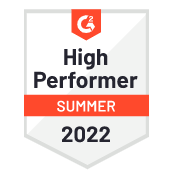
สำนักพิมพ์เซอร์เคิลบูม
จัดการบัญชี LinkedIn หลายบัญชี (โปรไฟล์และหน้าเพจบริษัท) ในพื้นที่ทำงานเดียวด้วย Circleboom
เหตุใดคุณจึงควรเรียนรู้วิธีจัดการบัญชี LinkedIn หลายบัญชี
การตลาดบน LinkedIn มีคุณค่าอย่างเหลือเชื่อสำหรับธุรกิจ B2B ผู้นำทางธุรกิจที่ให้ความสนใจกับการสร้างเครือข่าย และการสร้างชุมชนสำหรับผู้ขาย ผู้ขาย และผู้ซื้อในกลุ่มเฉพาะของคุณ
เพราะ;
· LinkedIn มีผู้เชี่ยวชาญมากกว่า 750 ล้านคนบนแพลตฟอร์ม
· 4 คนจาก 5 คนขับเคลื่อนการตัดสินใจทางธุรกิจภายในบริษัทของตน
· และส่วนใหญ่ถูกมองว่าเป็นแพลตฟอร์มอันดับ 1 สำหรับการสร้างโอกาสในการขาย
แบรนด์ต่างๆ มีโอกาสที่ไม่ซ้ำใครบน LinkedIn คุณสามารถเข้าถึงมืออาชีพของโลกได้ทั้งหมดในที่เดียว ที่ซึ่งผู้นำทางความคิด ผู้บริหาร ผู้มีอิทธิพลอาวุโส และผู้มีอำนาจตัดสินใจต่างกระตือรือร้นในท้ายที่สุด ซึ่งทำให้แตกต่างจากแพลตฟอร์มโซเชียลมีเดียอื่นๆ
และหากคุณถามว่าคุณสามารถมีบัญชี LinkedIn ได้หลายบัญชี คำตอบก็คือ ใช่
ยิ่งไปกว่านั้น คุณสามารถจัดการบัญชี LinkedIn หลายบัญชีได้อย่างง่ายดายด้วยระบบอัตโนมัติและเครื่องมือกำหนดเวลาเช่น Circleboom Publish แอปกำหนดเวลาของบุคคลที่สามประเภทนี้จะช่วยลดภาระของคุณ คุณสามารถกำหนดเวลาโพสต์ LinkedIn ของคุณเป็นวันหรือหลายสัปดาห์ได้
อย่างไรก็ตาม ไม่ใช่ผู้จัดกำหนดการของ LinkedIn ทั้งหมดจะเสนอให้คุณจัดการบัญชี LinkedIn หลายบัญชีและโพสต์ไปยังบัญชี LinkedIn หลายบัญชีได้ในที่เดียว และโดยปกติแล้วพวกเขาไม่ได้จัดเตรียมแพลตฟอร์มสำหรับออกแบบและแก้ไขโพสต์ LinkedIn ของคุณในที่เดียวกันก่อนที่จะเผยแพร่หรือกำหนดเวลา
แต่ตัวกำหนดเวลาโซเชียลมีเดียของ Circleboom ทำทุกอย่าง
- คุณสามารถออกแบบเนื้อหา LinkedIn ของคุณด้วยเครื่องมือ Canva ในตัวของ Circleboom Publish
- คุณสามารถใช้ภาพสต็อก Unsplash เมื่อสร้างเนื้อหา เช่น ปกบทความ LinkedIn
- คุณสามารถเพิ่ม GIF ลงในโพสต์ของคุณเพื่อกระตุ้นการมีส่วนร่วมได้
- คุณสามารถกำหนดเวลาให้เนื้อหาของคุณเผยแพร่ตามวันและเวลาที่ต้องการได้
- หากคุณมีเนื้อหาที่จะโพสต์หลายรายการ คุณสามารถเพิ่มเนื้อหาเหล่านั้นลงในคิวเพื่อโพสต์โดยอัตโนมัติตามช่วงเวลาได้
- คุณสามารถค้นหาบทความที่เกี่ยวข้องเพื่อเผยแพร่บนหน้าเพจ LinkedIn ของคุณผ่านทาง Circleboom Article Curator และเพิ่มบทความเหล่านั้นลงในคิวของคุณ
- คุณยังสามารถเชื่อมต่อฟีด RSS จากแหล่งต่างๆ และทำให้โพสต์ฟีด RSS เป็นแบบอัตโนมัติได้
วิธีจัดการบัญชี LinkedIn หลายบัญชีด้วยการคลิกเพียงไม่กี่ครั้ง
เครื่องมือกำหนดเวลาโซเชียลมีเดียที่มีคุณสมบัติครบถ้วนจาก Circleboom สามารถกำหนดเวลาและเผยแพร่โพสต์ของคุณบน Facebook, Instagram, Twitter, LinkedIn, Pinterest และ Google My Business ได้พร้อมกัน!
ด้วยวิธีการออกแบบที่ใช้งานง่าย ส่วนที่เหลือจะเป็นเรื่องง่ายหากคุณเป็นผู้ใช้โซเชียลมีเดียทั่วไป
การสร้างเนื้อหา (การอัปโหลดรูปภาพ/วิดีโอ/gif การเขียนคำบรรยาย และการกำหนดเวลาในปฏิทินสำหรับวันและเวลาเป้าหมาย) จะต้องอยู่ในขั้นตอนต่างๆ

เอาล่ะ มาเริ่มเผยแพร่บนบัญชี LinkedIn หลายบัญชีกันดีกว่า
ขั้นตอนที่ 1 : เข้าสู่ระบบ Circleboom Publish ก่อน หากคุณยังไม่มีบัญชี Circleboom ให้สร้างบัญชีตอนนี้
อาจใช้เวลาเพียงไม่กี่วินาทีในการสมัคร
ขั้นตอนที่ #2 : บนแดชบอร์ด คุณจะพบตัวเลือกสำหรับ Twitter, กลุ่ม Facebook, โปรไฟล์ LinkedIn, หน้าเพจ LinkedIn, Google My Business, Instagram และ Pinterest
หากต้องการจัดการบัญชี LinkedIn หลายบัญชี ให้คลิก “โปรไฟล์ LinkedIn” หรือหากต้องการจัดการหน้าธุรกิจ LinkedIn ของคุณ ให้คลิก “หน้า LinkedIn”
ขั้นตอนที่ #3 : คลิกที่ปุ่ม "สร้างโพสต์ใหม่" สีน้ำเงินขนาดใหญ่ของหน้าแรก หรือคุณสามารถไปทางซ้ายแล้วเห็นปุ่มเดียวกันตรงนั้น
คุณจะอธิบายขั้นตอนต่างๆ ในการจัดกำหนดการเนื้อหา LinkedIn ในส่วนนี้
ขั้นตอนที่ #4 : ไปที่แดชบอร์ดสร้างโพสต์ใหม่ และเลือกโปรไฟล์หรือเพจ LinkedIn ของคุณเพื่อกำหนดเวลาโพสต์ของคุณ
คุณยังสามารถใช้ Circleboom Publish ได้หากคุณต้องการกำหนดเวลาโพสต์บน LinkedIn สำหรับหลายบัญชีพร้อมกัน!
การเลือกบัญชี LinkedIn
เมื่อคุณคลิกช่องเลือกบัญชี คุณจะพบตัวเลือกต่างๆ ตัวอย่างเช่น คุณสามารถใช้ตัวเลือก “เลือกตามแพลตฟอร์มโซเชียลมีเดีย” เพื่อกำหนดเวลาโพสต์ของคุณในบัญชี LinkedIn ทั้งหมดของคุณ
คุณยังสามารถใช้ทางเลือก "เลือกตามกลุ่ม" กับกลุ่มปกติของบัญชีที่คุณโพสต์ได้
ขั้นตอนที่ #5: หลังจากเลือกบัญชี LinkedIn ของคุณแล้ว คุณสามารถเขียนโพสต์และดูตัวอย่างได้ทางด้านขวามือ
คุณสามารถอัปโหลดรูปภาพหรือวิดีโอที่ออกแบบไว้ล่วงหน้า หรือใช้คุณสมบัติในตัวของ Canva เพื่อสร้างโพสต์ของคุณภายในไม่กี่วินาทีด้วยเทมเพลตโพสต์ LinkedIn ที่ปรับแต่งอัตโนมัติ คุณยังสามารถปรับแต่งเทมเพลตของคุณเองได้
นอกจากนี้ยังช่วยให้คุณใช้ Unsplash, Giphy และ Canva API ในตัวเพื่อแก้ไขโพสต์ของคุณ Circleboom Publish เป็นร้านค้าครบวงจรสำหรับการจัดการโซเชียลมีเดีย
หากคุณใช้และสมัครใช้งานแพลตฟอร์มเหล่านี้อยู่แล้ว คุณไม่จำเป็นต้องเปิดแท็บอื่นเพื่อแก้ไขโพสต์ของคุณ ด้วยระบบบูรณาการของ Circleboom
ขั้นตอนที่ #6: เมื่อเสร็จแล้ว คุณจะเห็นตัวเลือก “เพิ่มในคิวของฉัน” “กำหนดเวลา” และ “โพสต์” ใต้ตัวอย่างโพสต์
คุณสามารถใช้ Circleboom Publish เพื่อกำหนดเวลาโพสต์ LinkedIn ในภายหลังได้ ต่อมาจะมีการเปิดเพจใหม่ ที่นี่เลือกวันที่และเวลา
- หรือหากคุณต้องการเพิ่มเนื้อหาของคุณลงในคิว (เช่น อาจมีลิงก์บทความหลายลิงก์ที่จะแชร์) ให้ไปที่ตัวเลือกสำหรับ "เพิ่มลงในคิวของฉัน"
หน้าถัดไป เลือกเขตเวลาและช่วงเวลาของคุณ
แค่นั้นแหละ.
หากคุณต้องการสร้างแผนที่มีรายละเอียดมากขึ้น เช่น การปิดคิวบางวันและเลือกวันโดยเฉพาะ ให้ลอง "สร้างแผนขั้นสูง" ทางด้านขวา
เรายังมีวิดีโอเชิงปฏิบัติที่คุณสามารถทำตามขั้นตอนเหล่านี้ทั้งหมด:
แล้วการดูแลจัดการเนื้อหาสำหรับบัญชี LinkedIn หลายบัญชีล่ะ
นอกเหนือจากงานบริหารจัดการโซเชียลมีเดียแล้ว การสร้างเนื้อหาอาจเป็นอุปสรรคสำหรับคุณ
อย่างไรก็ตาม คุณสามารถประสบความสำเร็จใน LinkedIn ได้ หากคุณคำนึงถึงความต้องการและความต้องการของผู้ชมของคุณ เริ่มให้ข้อมูลที่ให้ข้อมูลและเนื้อหาที่น่าสนใจ และได้รับการยอมรับว่าเป็นผู้นำทางความคิดตามแต่ละสาขา
Circleboom Publish ไม่ได้เป็นเพียงแอปจัดการโซเชียลมีเดียอีกตัวหนึ่ง คุณสามารถค้นหาบทความที่เป็นประโยชน์และทันสมัยที่เกี่ยวข้องกับหัวข้อที่เกี่ยวข้องของคุณได้โดยใช้ Circleboom Article Curator ดังที่เราได้กล่าวไว้ข้างต้น
ค้นพบบทความ เลือก และโพสต์อัตโนมัติไปที่ LinkedIn
ด้วยฟีเจอร์ "ค้นพบบทความ" คุณจะเลือกเฉพาะภาษาและความสนใจที่คุณต้องการจากหมวดหมู่ความสนใจที่สร้างโดย Circleboom มากกว่า 300 หมวดหมู่
คุณจะเห็นรายการบทความที่เกี่ยวข้องกับความสนใจของคุณเมื่อคุณเลือกบทความเหล่านั้น และคุณสามารถเพิ่มรายการโปรดลงในคิวของคุณได้
Circleboom จะโพสต์บทความของคุณโดยอัตโนมัติตามช่วงเวลาและความถี่ในการโพสต์ที่คุณเลือกเมื่อคุณเพิ่มบทความเหล่านั้นลงในคิวและตั้งค่ากำหนดคิวของคุณ
คุณสามารถใช้ผู้ดูแลบทความของ Circleboom เพื่อค้นหาบทความที่น่าสนใจ และสร้างคิวการโพสต์เพื่อให้เนื้อหาของคุณถูกโพสต์บน LinkedIn โดยอัตโนมัติ โดยทำตามคำแนะนำทีละขั้นตอนด้านล่าง
ขั้นตอนที่ #1 : สมมติว่าคุณยังคงเข้าสู่ระบบอยู่ คราวนี้ไปที่ตัวเลือก "ค้นพบบทความ" บนเมนูหลัก
คลิกที่มันและเรียกดูบทความ
ขั้นตอนที่ 2: เลือกความสนใจของคุณจากปุ่ม “จัดการความสนใจของคุณ” ด้านบน
เลือกหัวข้อที่เกี่ยวข้องจากรายการแนะนำหรือพิมพ์คำสำคัญตามความสนใจของคุณในแถบค้นหา
ขั้นตอนที่ #3 : Circleboom จะแจ้งให้คุณไปที่หน้าการดูแลจัดการบทความเมื่อคุณเลือกหัวข้อที่สนใจแล้ว
คุณสามารถเลือกกล่องสี่เหลี่ยมเล็กๆ ที่มุมขวาของบทความได้โดยคลิกช่องสี่เหลี่ยมเล็กๆ กล่องสีน้ำเงินจะปรากฏขึ้นเมื่อคุณเลือกบทความของคุณ เมื่อคุณได้เลือกตัวเลือกแล้ว คลิก "เพิ่มบทความที่เลือกลงในคิว"
หลังจากคลิกปุ่มสีน้ำเงินด้านบนแล้ว คุณจะต้องเลือกบัญชีของคุณอีกครั้ง
จากนั้นเลือกคิวและช่วงเวลาการโพสต์ และบันทึกการตั้งค่าของคุณ เพียงเท่านี้ บทความของคุณก็จะถูกโพสต์อัตโนมัติตั้งแต่บัดนี้เป็นต้นไป!
สรุป
ทุกวินาที มืออาชีพหน้าใหม่จะเข้าร่วม LinkedIn เพื่อเป็นส่วนหนึ่งของชุมชนที่ขยายตัวอย่างรวดเร็วนี้
มากกว่า 1 พันล้านครั้งต่อเดือน นักธุรกิจเหล่านี้ติดต่อ LinkedIn Pages และ 96 เปอร์เซ็นต์ของนักการตลาด B2B ใช้ LinkedIn เพื่อเผยแพร่เนื้อหาของตนในช่วง 12 เดือนที่ผ่านมา
ด้วยเครื่องมือผู้ดูแลบทความและตัวเลือกในการกำหนดเวลา Circleboom Publish สามารถช่วยคุณค้นหาเนื้อหาคุณภาพสูงได้ สามารถช่วยคุณกำหนดเวลาโพสต์บน LinkedIn ได้ โดยเฉพาะหากคุณจัดการบัญชี LinkedIn หลายบัญชีพร้อมกัน
